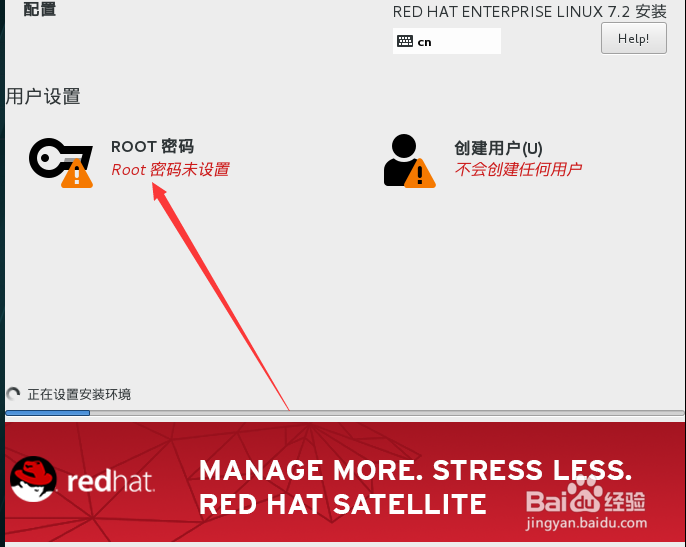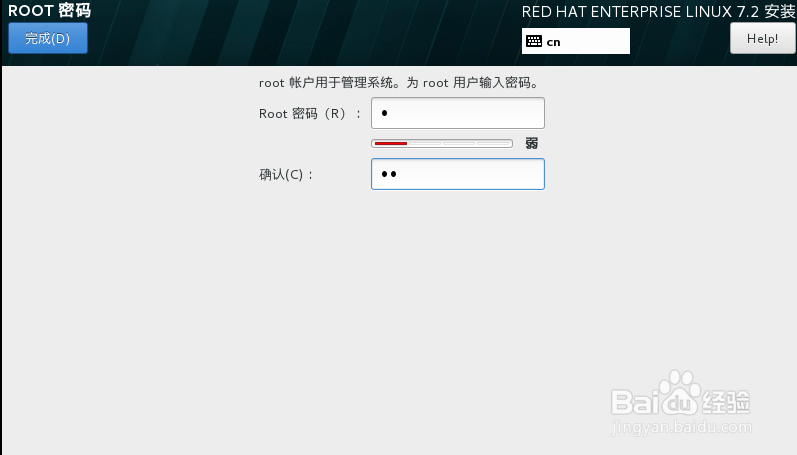1、第一步,打开vmware,在文件中新建虚拟机:
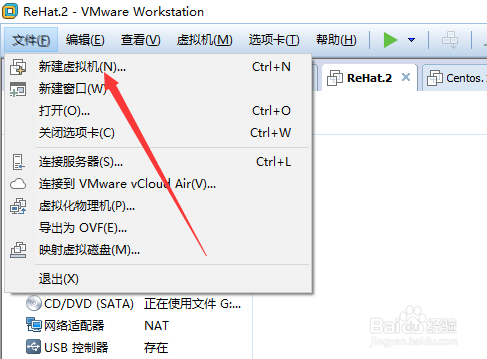
2、第二步,使用典型的安装方式:
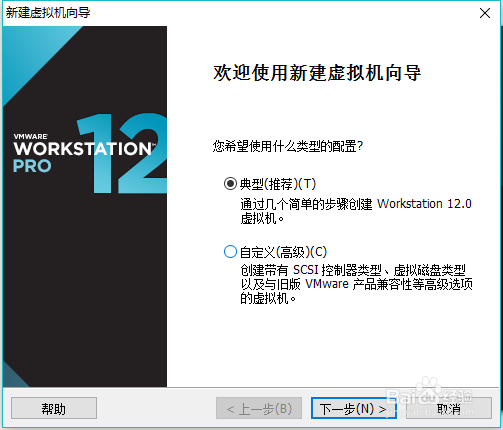
3、第三步,选择安装的光盘“G:\Redhat-7.2\rhel-server-7.2-x86娄多骋能_64-dvd.iso”:
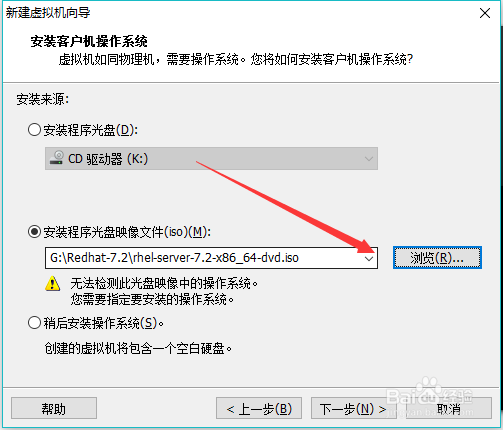
4、第四步,选择正确的版本信息,这很重要:
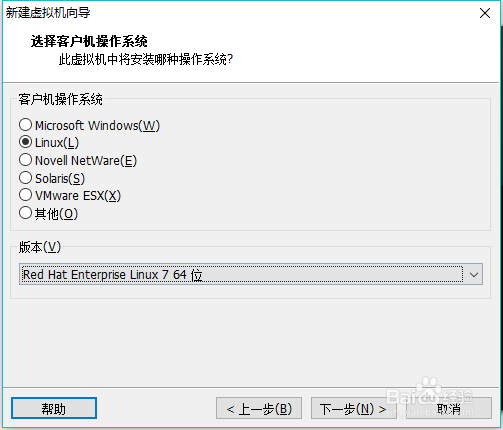
5、第五步,安装的位置和命名:
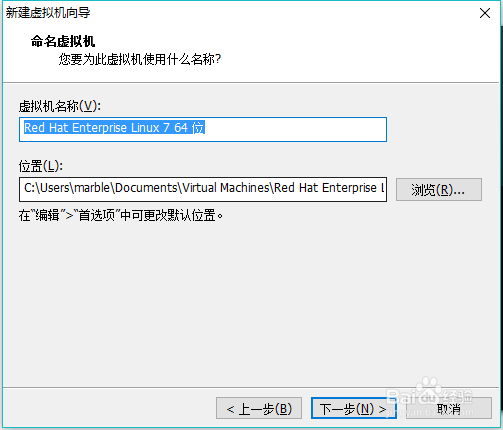
6、第六步,选择硬盘大小:
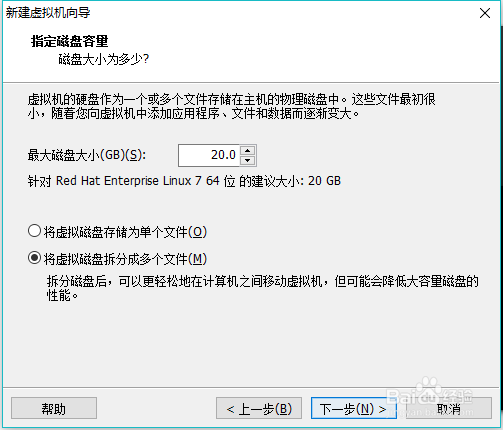
7、第七步,配置完成(开启虚拟机):
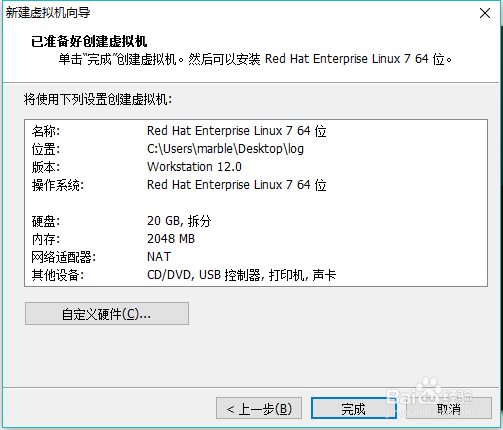
8、第八步,开机后,直接回车进入,再按Enter:
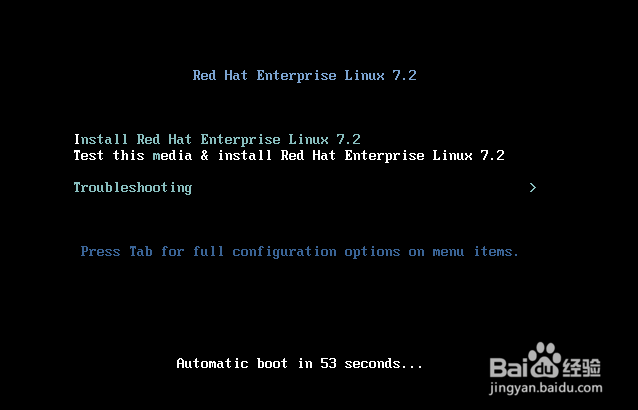
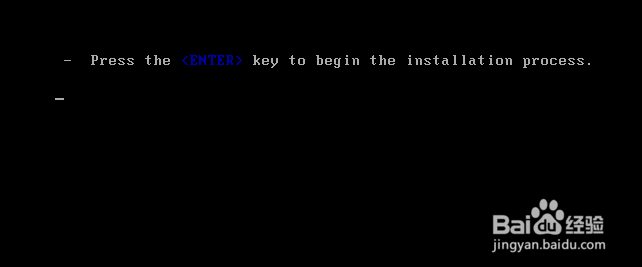
9、第九步,选择“中文版”语言:
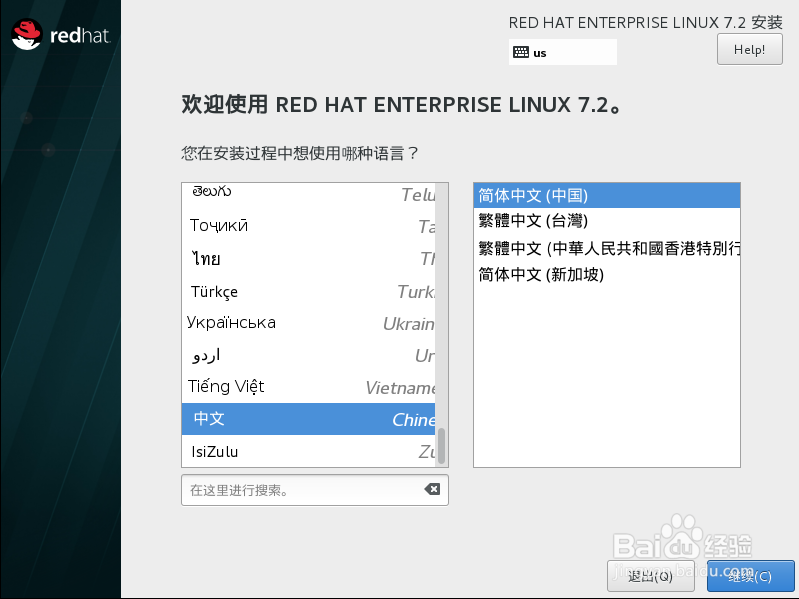
10、第十步,默认是最小安装,可以进入选择是否安装图形界面:
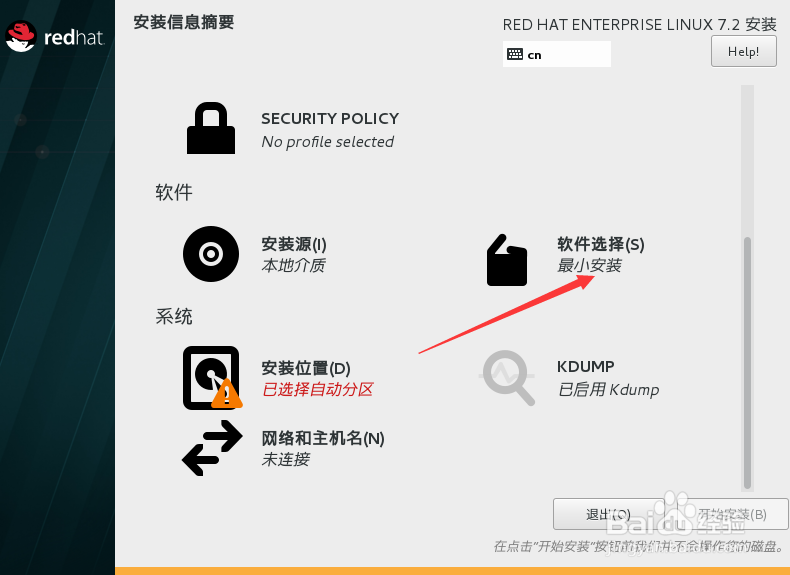
11、第十一步,点击“安装位置”,进入后直接完成:
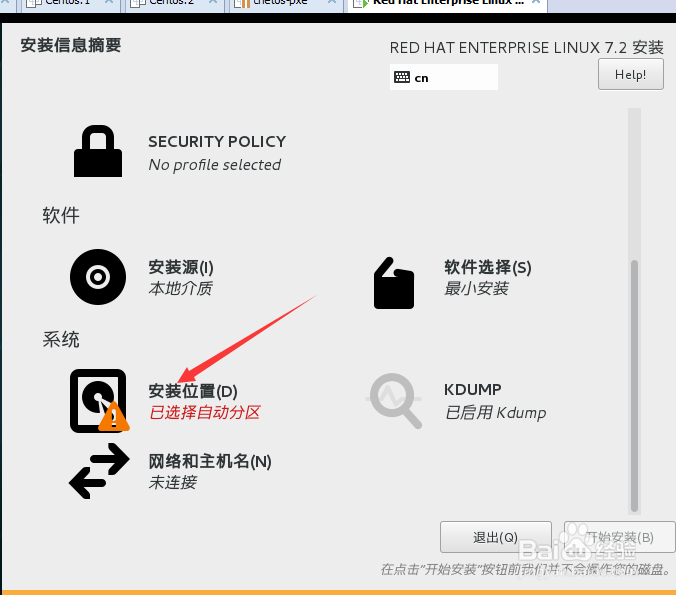
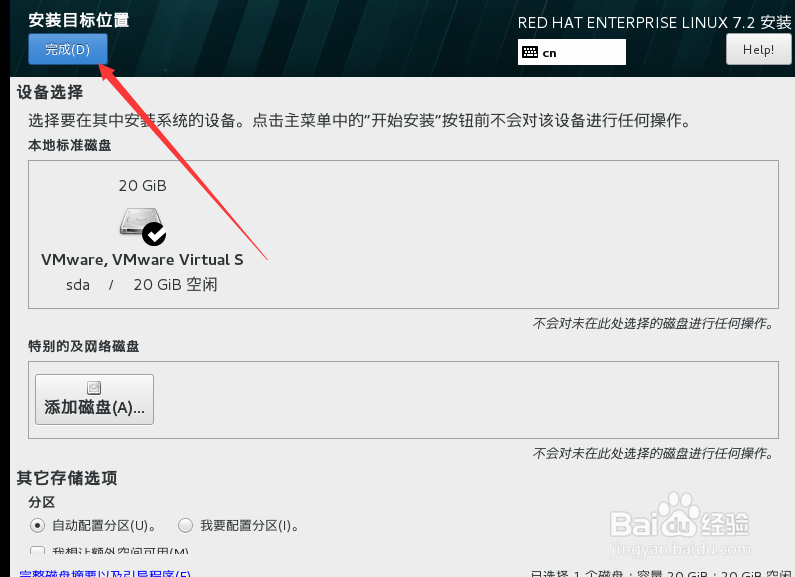
12、第十二步,直接“开始安装”:
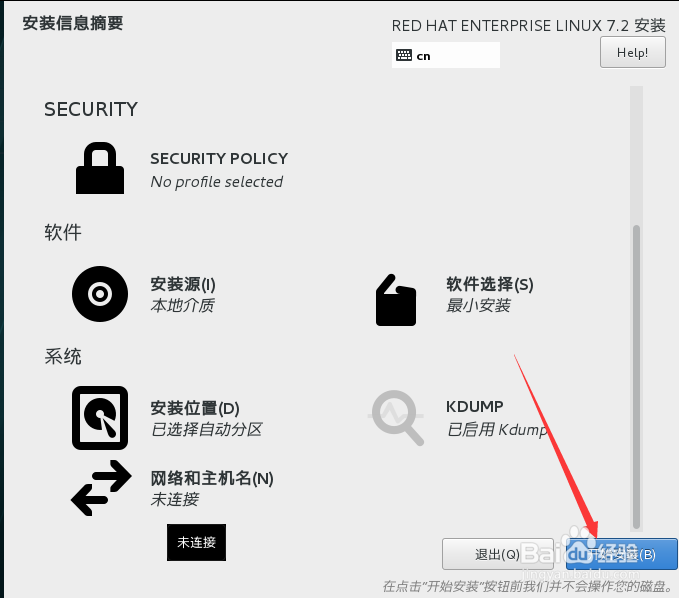
13、第十三步,设置“ROOT密码”,不是图形安装,不需要设置其他用户,等待安装完成即可: